Większość użytkowników nieuchronnie doświadczy w pewnym momencie pewnych problemów z aplikacją Disney Plus na telewizorach Samsung. Dobra wiadomość jest jednak taka, że problem zazwyczaj można łatwo rozwiązać.
Problemy z połączeniem internetowym są zazwyczaj najczęstszą przyczyną niedziałania Disney Plus na telewizorze Samsung. Jeśli jednak Twoja subskrypcja wygasła lub jeśli nie zainstalowałeś najnowszej wersji oprogramowania, telewizor Samsung może przestać działać. Aby aplikacja znów działała, możesz spróbować ponownie uruchomić router Wi-Fi, zresetować telewizor, wyczyścić pamięć podręczną urządzenia, zaktualizować aplikację lub zainstalować ją ponownie.
Poniżej znajdziesz łatwe do wykonania instrukcje dotyczące wykonywania wszystkich tych procedur.
Dlaczego Disney Plus nie działa na moim telewizorze Samsung?

Istnieją cztery główne powody, dla których aplikacja Disney Plus nie działa na telewizorze Samsung:
- Aplikacja Disney Plus nie jest kompatybilna z telewizorem.
- Subskrypcja Disney+ nie jest aktywna.
- Telewizor Samsung nie jest podłączony do Internetu.
- Telewizor Samsung nie został zaktualizowany do najnowszej wersji oprogramowania.
Aplikacja Disney Plus nie jest kompatybilna z Twoim telewizorem
Aplikacja jest kompatybilna z większością telewizorów Smart TV wprowadzonych na rynek od 2016 roku. Jeśli Twój telewizor Samsung jest starszy, konieczne będzie znalezienie alternatywnego sposobu połączenia (na przykład przy użyciu komputera lub tabletu).
Co więcej, Disney+ nie działa na modelach telewizorów z systemem operacyjnym Orsay. Istnieje jednak duże prawdopodobieństwo, że Twój Samsung korzysta z innej platformy, ponieważ tylko kilka podstawowych telewizorów wyprodukowanych po 2015 roku obsługuje technologię Orsay.
Pamiętaj też, że nie będziesz mieć dostępu do Disney Plus, jeśli obecnie znajdujesz się w Chinach, Tajlandii, Filipinach lub Malezji.
Nie masz aktywnej subskrypcji Disney+
Jeśli Twoja subskrypcja Disney Plus wygasła lub nigdy jej nie miałeś, nie będziesz mógł przesyłać strumieniowo treści na telewizorze.
Możesz szybko sprawdzić status swojego członkostwa w ustawieniach swojego konta (w menu rozwijanym w prawym górnym rogu). Aby dowiedzieć się jak się zarejestrować, odwiedź stronę firmy .
Telewizor Samsung nie jest podłączony do Internetu
Pobrane programy i filmy można oglądać w trybie offline (ale tylko na urządzeniach z Androidem i iOS). We wszystkich pozostałych przypadkach Disney Plus wymaga stałego połączenia z Internetem.
Mogą pojawić się problemy z połączeniem, jeśli Twój Telewizor Samsung nie jest podłączony z Internetem lub jeśli coś jest nie tak z routerem Wi-Fi lub kablem Ethernet.
Nie zainstalowałeś najnowszej wersji oprogramowania
Aktualizacje telewizora Samsung będziesz otrzymywać mniej więcej co 3–4 miesiące. Sam proces może zająć zaledwie kilka minut, ale może rozwiązać kilka problemów (w tym ten z Disney+).
Przy okazji, aby mieć pewność, że nigdy nie przegapisz nowej aktualizacji, włącz automatyczne aktualizacje.
Można to zrobić wybierając opcję „w panelu ustawień' na ekranie telewizora, a następnie 'wsparcie„,”aktualizacja oprogramowania', i 'automatyczna aktualizacja'. W tym miejscu możesz także wybrać opcję „Aktualizuj teraz”, jeśli telewizor nie pobrał jeszcze najnowszej wersji.
Jak naprawić brak działania Disney Plus na telewizorze Samsung?
Brak działania Disney Plus na telewizorze Samsung może być frustrujący, zwłaszcza gdy planujesz wieczór filmowy. Przyczyn tego problemu może być kilka, w tym problemy z połączeniem, nieaktualne aplikacje, przeciążenie danych w pamięci podręcznej, a nawet problemy po stronie Disneya.
Jednak większość tych problemów można łatwo rozwiązać, wykonując kilka prostych kroków.
Wykonaj miękki reset

Prosty reset może rozwiązać mnóstwo różnych problemów. Z biegiem czasu w telewizorze może gromadzić się nadmiar ładunku lub zaczyna brakować pamięci. Może to spowodować awarię aplikacji lub przestać odpowiadać.
Miękki reset spowoduje wyczerpanie pozostałej energii przed ponownym uruchomieniem telewizora. Usunie również uszkodzone pliki.
Wszystko, co musiałbyś zrobić, to:
- Odłącz telewizor.
- Naciśnij i przytrzymaj przycisk zasilania telewizora przez ponad 10 sekund (zwykle przycisk znajduje się na dole urządzenia, bliżej prawej strony).
- Poczekaj około minuty, a następnie ponownie podłącz telewizor Samsung.
- Spróbuj ponownie użyć aplikacji Disney Plus, aby sprawdzić, czy reset rozwiązał problem.
Sprawdź swoje łącze internetowe

Najprawdopodobniej przyczyną jest niestabilne połączenie internetowe, jeśli aplikacja Disney+ nie ładuje się lub ekran się zawiesza.
Szybkość połączenia możesz sprawdzić wykonując test szybkości Internetu. Aby przesyłać strumieniowo treści z Disney+, potrzebujesz co najmniej 5 Mb/s.
Jeśli Twój Internet jest zawsze dość powolny, możesz rozważyć zmianę planu lub zakup sieci mesh.
Jeśli prędkość Twojego Internetu jest zazwyczaj znacznie wyższa, możesz zresetować router i sprawdzić, czy to rozwiąże problem.
- Odłącz router.
- Poczekaj około 30–60 sekund przed ponownym podłączeniem.
- Spróbuj przesyłać strumieniowo film w aplikacji Disney+.
Wskazówka: upewnij się, że serwery Disney Plus nie są obecnie wyłączone w Twojej okolicy. Sprawdź profile firmy w mediach społecznościowych, aby uzyskać dodatkowe informacje lub zastosowania DownDetector aby sprawdzić, czy ktoś inny w Twoim regionie ma te same problemy.
Wyczyść pamięć podręczną w telewizorze Samsung

Pliki pamięci podręcznej mogą czasami wpływać na wydajność aplikacji. Aby się ich pozbyć, będziesz musiał:
- Wciśnij 'dom' na pilocie.
- Nawigować do 'w panelu ustawień".
- Wybierz "wsparcie","pielęgnacja urządzenia', i wtedy 'Zarządzaj pamięcią".
- Znajdź Disney + aplikacja i wybierz 'Pokaż szczegóły".
- Wybierz "Wyczyść pamięć podręczną".
Wskazówka: w niektórych modelach w menu „wsparcie” należy wybrać „samodiagnostyka”, „menedżer urządzeń TV”, a następnie „pokaż listę aplikacji”, aby uzyskać dostęp do plików pamięci podręcznej.
Zaktualizuj swój telewizor i aplikację Disney Plus

Twój telewizor lub aplikacja może przestać działać poprawnie z powodu drobnego błędu, który został naprawiony w najnowszej wersji oprogramowania. Najlepiej byłoby pobrać aktualizacje, gdy tylko staną się dostępne.
Jeśli Twój telewizor nie obsługuje aktualizowana automatycznie, następnie za pomocą pilota przejdź do menu, wybierz „w panelu ustawień', i 'wsparcie'. Stamtąd wybierz „aktualizacja oprogramowania'I'Aktualizuj teraz".
Aby dowiedzieć się, czy korzystasz z najnowszej wersji aplikacji Disney+, naciśnij przycisk „Strona główna” na pilocie, przejdź do „aplikacje” i wybierz z listy Disney Plus.
Na stronie opisu aplikacji znajdziesz opcję „zaktualizuj aplikację' opcja, jeśli dostępna jest aktualizacja.
Sprawdź, czy serwer Disney Plus nie działa
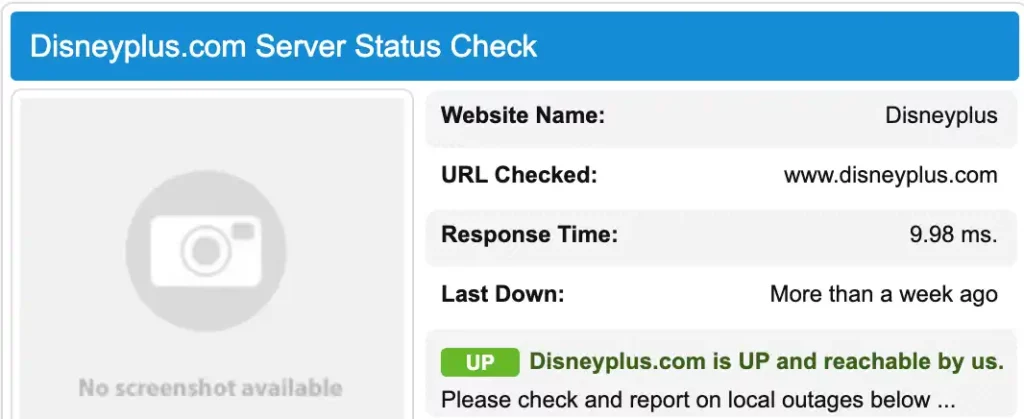
Czasami problem z aplikacją Disney Plus, która nie działa na telewizorze Samsung, może być związany z awarią serwerów Disney Plus.
Jeśli wypróbowałeś wszystkie typowe metody rozwiązywania problemów, a aplikacja nadal nie działa, przyczyną może być: problem na końcu Disneya.
Oto, co możesz zrobić, aby sprawdzić, czy serwery Disney Plus nie działają:
- Sprawdź media społecznościowe: Disney Plus zwykle aktualizuje swoje uchwyty w mediach społecznościowych Twitter lub Facebook w przypadku poważnych awarii lub problemów z serwerem. Sprawdzanie tych platform może zapewnić aktualizacje w czasie rzeczywistym na temat wszelkich bieżących problemów.
- Korzystaj ze stron internetowych osób trzecich: Strony internetowe takie jak DownDetector lub Czy teraz jest na dole dostarczać w czasie rzeczywistym informacji o stanie różnych stron internetowych i usług, w tym Disney Plus. Jeśli liczba zgłaszanych problemów gwałtownie wzrośnie, prawdopodobnie serwery Disney Plus przestaną działać.
Jeśli nadal nie masz pewności co do statusu serwera, możesz bezpośrednio skontaktować się z pomocą techniczną Disney Plus w celu potwierdzenia.
Pamiętaj, że jeśli rzeczywiście przyczyną problemu są awarie serwerów Disney Plus, nie pozostaje Ci nic innego, jak poczekać, aż Disney naprawi problem.
Możesz na bieżąco sprawdzać status na platformach wymienionych powyżej i spróbować uzyskać dostęp do usługi po rozwiązaniu problemu.
Zainstaluj ponownie Disney Plus
Ta metoda może wymagać najwięcej czasu, więc spróbuj ponownie zainstalować aplikację tylko wtedy, gdy nic innego nie pomogło.
Aby usunąć aplikację Disney+ z telewizora, po prostu naciśnij przycisk „Strona główna”, przejdź do „aplikacji”, znajdź ikonę Disney+ i wybierz „usuń” lub „zainstaluj ponownie”.
Po usunięciu aplikacji uruchom ponownie telewizor, odłączając go. Poczekaj minutę, a następnie podłącz go ponownie.
Aby ponownie zainstalować aplikację:
- Na pilocie naciśnij przycisk 'domprzycisk ".
- Iść do 'Apps'. Na liście powinieneś bez problemu znaleźć aplikację Disney Plus.
- Przejdź do aplikacji „dokładna informacja'I wybierz'zainstalować'.
Zresetuj Samsung Smart Hub
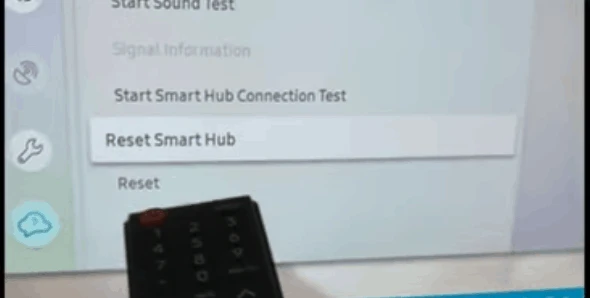
Zresetowanie Samsung Smart Hub często może pomóc w rozwiązaniu problemów z aplikacjami takimi jak Disney Plus, które nie działają na Twoim telewizorze Samsung.
Resetuje wszystkie informacje o pobranych aplikacjach, dane logowania i ustawienia do wartości domyślnych.
Oto jak zresetować Samsung Smart Hub:
- Wciśnij "Menu” na pilocie.
- Wybierz "Smart Hub” z dostępnych opcji.
- W menu Smart Hub wybierz „Zresetuj Smart Hub".
- Teraz zostaniesz poproszony o podanie kodu PIN. Jeśli go nie zmieniłeś, zwykle jest to ustawienie domyślne 0000.
- Po wprowadzeniu PIN-u pojawi się wyskakujące okienko z prośbą o potwierdzenie resetu. Wybierać "Zresetuj" kontynuować.
Po zresetowaniu Smart Hub konieczne będzie ponowne zaakceptowanie warunków i ponowne pobranie wszystkich posiadanych wcześniej aplikacji, w tym Disney Plus.
Zaloguj się ponownie do swoich aplikacji i sprawdź, czy działają teraz poprawnie.
Należy pamiętać, że wymienione kroki mogą się nieznacznie różnić w zależności od modelu telewizora Samsung.
Kontakt z obsługą klienta
Jeśli nie możesz rozwiązać problemu, niezależnie od tego, co zrobisz, możesz skontaktować się z obsługą klienta.
Jeżeli Twój telewizor działa bez zarzutu (coś jest nie tak tylko z aplikacją Disney Plus) to skontaktuj się z firmą Centrum pomocy. Możesz rozpocząć czat online z agentem lub bezpośrednio zadzwonić do Disney+.
W przypadku problemów z telewizorem Samsung możesz porozmawiać z nami zespół wsparcia lub wybierz 1 (800) 726-7864.
Podsumowanie
Usługa Disney Plus może nie działać na Twoim telewizorze Samsung z różnych powodów, ale jeśli nie masz wygasłej subskrypcji, możesz zacząć od sprawdzenia połączenia internetowego. Następnie upewnij się, że masz najnowsze aktualizacje oprogramowania i uruchom ponownie telewizor.
Pamiętaj, że jeśli nic nie pomoże, zawsze możesz skontaktować się z obsługą klienta i poprosić o pomoc specjalistę w rozwiązaniu problemu.
Możesz także sprawdzić ten artykuł, jeśli masz problem Korzystanie z Crunchyroll na telewizorze Samsung Smart TV.







